红魔手机前摄拍照模糊怎么办?如何解决拍照模糊的问题?
16
2025-02-09
对于需要使用电脑的人来说,无声音的问题会让他们十分苦恼。这种情况可能源自各种原因,例如驱动程序问题、操作系统故障或硬件故障等。然而,大多数人不愿意去找专业维修人员帮助,因为这会浪费时间和金钱。本文将为您提供一个简单的一键修复方法,让您可以轻松解决无声音问题。
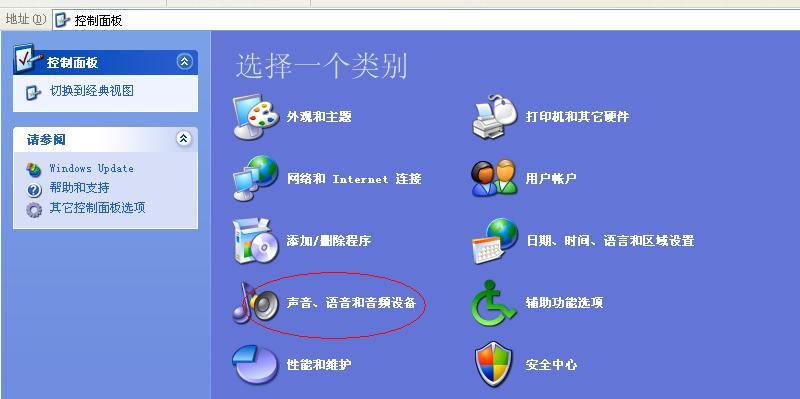
一、检查音量
检查您的电脑是否被设置为静音状态。检查您的扬声器和耳机是否正确连接,并确保音量调节器没有被调低或关闭。
二、检查驱动程序
检查您的声卡驱动程序是否已安装或更新。如果没有,您可以在制造商网站上找到驱动程序并下载安装。
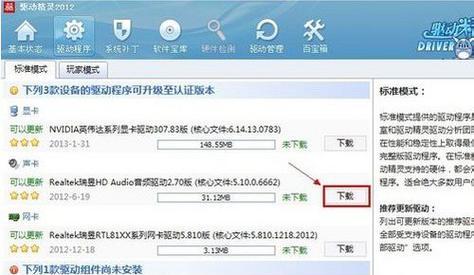
三、重新启动电脑
重新启动电脑,因为一些应用程序或驱动程序在重启后可能会恢复正常运行。
四、检查故障设备
查看设备管理器中是否有任何问题设备。如果有,请修复或替换设备以解决问题。
五、检查耳机或扬声器
检查您的耳机或扬声器是否出现任何损坏或松动,如果有,请进行修复或更换。
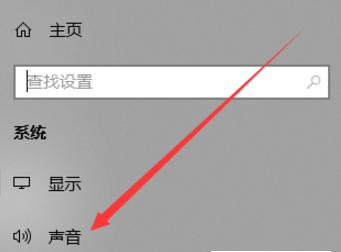
六、检查音频输出设备
检查您的音频输出设备是否正确配置。在控制面板中,选择“音频设备”选项,并选择正确的音频输出设备。
七、检查Windows更新
检查您的Windows操作系统是否有任何更新,因为更新可能会解决一些声音问题。
八、查找并删除错误的驱动程序
检查并删除不需要的或错误的驱动程序。您可以使用设备管理器中的“卸载设备”选项来删除不需要的驱动程序。
九、更改默认设备
更改默认设备为正确的音频输出设备,这可以通过在控制面板中的“音频设备”选项中进行设置。
十、检查音频服务
检查并确保Windows音频服务正在运行。打开“服务”选项,查找“WindowsAudio”服务,并确保其正在运行。
十一、检查电缆和插孔
确保电缆和插孔没有损坏或松动。如果是这样,请进行修复或更换。
十二、检查系统文件
检查您的操作系统文件是否存在问题,这可以通过运行“sfc/scannow”命令来进行解决。
十三、检查音频应用程序
检查您的音频应用程序是否已设置为正确的音频输出设备。在应用程序中,选择“设置”选项,并选择正确的音频输出设备。
十四、升级操作系统
如果所有上述方法都不能解决问题,请考虑升级您的操作系统,因为较老的系统可能会出现一些兼容性问题。
十五、结论
本文提供了一些简单的方法,让您可以尝试解决电脑无声音问题。通过这些方法,您可以避免去修理店寻找专业人员来解决问题,从而节省时间和金钱。如果您遇到严重的问题,请考虑联系专业人员帮助您解决。
版权声明:本文内容由互联网用户自发贡献,该文观点仅代表作者本人。本站仅提供信息存储空间服务,不拥有所有权,不承担相关法律责任。如发现本站有涉嫌抄袭侵权/违法违规的内容, 请发送邮件至 3561739510@qq.com 举报,一经查实,本站将立刻删除。